आपके दिमाग में जो चल रहा है उसे फेसबुक पर शेयर करना आसान है। आप अपने दिमाग में क्या है संदेश पर क्लिक करें और अपना संदेश बनाना शुरू करें। लेकिन, यदि आप आवश्यक परिवर्तन नहीं करते हैं, तो कुछ ऐसा जिसे आप केवल करीबी मित्रों के साथ साझा करना चाहते हैं, सार्वजनिक हो सकता है। अच्छी खबर यह है कि आपके फेसबुक पोस्ट के लिए गोपनीयता सेटिंग्स समायोजित करना त्वरित और आसान है। आप प्रकाशन से पहले हर एक पोस्ट के लिए ऐसा कर सकते हैं। आप पूरी पोस्ट बनाने में कितना समय लगाते हैं यह दूसरी कहानी है।
फेसबुक पोस्ट के लिए प्राइवेसी सेटिंग्स कैसे बदलें
ऐसी तस्वीरें हैं, जैसे कि आपने जो उत्कृष्ट दीवार पेंटिंग देखी, कि आपको सार्वजनिक होने में कोई समस्या नहीं है। लेकिन, आपकी निजी जिंदगी की कुछ तस्वीरें ऐसी भी होती हैं जिन्हें शायद आप सिर्फ परिवार के साथ ही शेयर करना चाहें। यहां बताया गया है कि आप कुछ सामग्री को निजी कैसे रख सकते हैं। आपके दिमाग में क्या है संदेश पर क्लिक करने के बाद, फेसबुक आपसे पूछेगा कि आप अपने भविष्य के पोस्ट के लिए कौन सी गोपनीयता सेटिंग चाहते हैं। लेकिन यह तभी होगा जब आप फेसबुक पर नए होंगे। यदि आप कुछ समय से फेसबुक का उपयोग कर रहे हैं, तो आपको प्रत्येक पोस्ट के लिए मैन्युअल रूप से गोपनीयता सेटिंग समायोजित करने की आवश्यकता होगी।
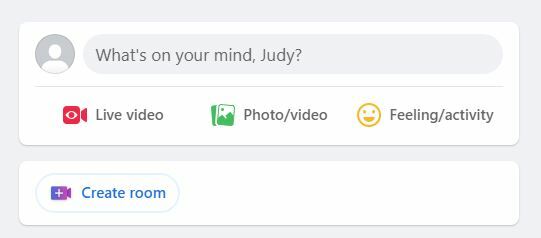
लेकिन आपकी पोस्ट कौन देखे इसे बदलने का अभी भी एक तरीका है। जब आप कोई पोस्ट बनाते हैं, तो आपके नाम के नीचे एक ड्रॉपडाउन मेनू होगा। जब आपने पहली बार अपना Facebook खाता बनाया था, तो यह आपके द्वारा चुनी गई गोपनीयता सेटिंग पर सेट हो जाएगा। उस पर क्लिक करें, और यहीं पर आप उस विशिष्ट पोस्ट के लिए गोपनीयता सेटिंग बदल सकते हैं।
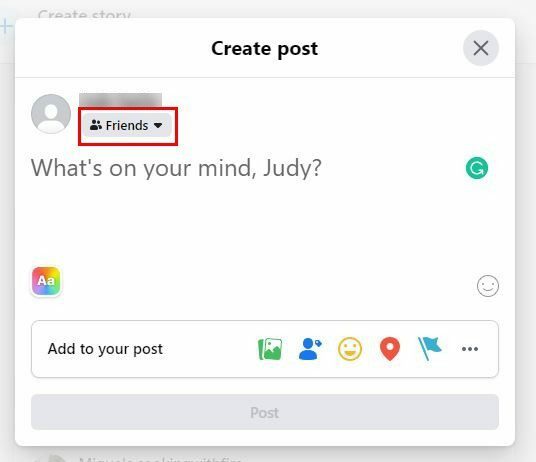
जब आप इस ड्रॉपडाउन मेनू पर क्लिक करते हैं, तो फेसबुक आपको उन गोपनीयता सेटिंग्स की एक सूची दिखाएगा, जिन्हें आप चुन सकते हैं। आप विकल्पों में से चुन सकते हैं जैसे:
- जनता
- दोस्त
- दोस्तों को छोड़कर
- विशिष्ट मित्र
- केवल मैं
- रिवाज़
इस आखिरी विकल्प के साथ (रिवाज़), उदाहरण के लिए, आप इसे अपने दोस्तों के साथ साझा कर सकते हैं। लेकिन अगर कोई विशिष्ट मित्र है जिसके साथ आप इसे साझा नहीं करना चाहते हैं, तो एक निर्दिष्ट क्षेत्र है जहां आप उस संपर्क को जोड़ सकते हैं। एक ऐसा खंड भी है जहां आप टैग किए गए मित्रों को पोस्ट भी देख सकते हैं। यदि आप ऐसा करना चाहते हैं तो उस विकल्प के लिए बॉक्स को चेक करना सुनिश्चित करें।
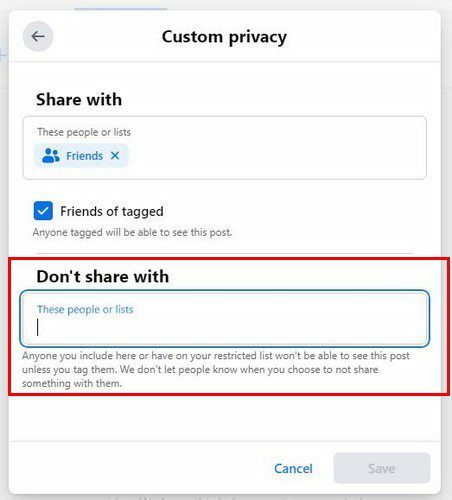
आप भी चुन सकते हैं विकल्प को छोड़कर मित्र सूची से। उस विशिष्ट व्यक्ति को खोजने के लिए शीर्ष पर खोज बार का उपयोग करें, लेकिन अपने परिवर्तनों को सहेजना न भूलें। परिवर्तन सहेजें बटन नीचे दाईं ओर होगा। विशिष्ट मित्रों का विकल्प उस पोस्ट को उन लोगों से छिपा देगा जिनके साथ आप उस पोस्ट को साझा नहीं करना चाहते हैं। जब आप केवल विशिष्ट लोगों के साथ अपनी पोस्ट साझा करना चाहते हैं तो बस इतना ही होता है। लेकिन आइए देखें कि आप इसे Android ऐप से कैसे कर सकते हैं।
Android पर अपने Facebook पोस्ट के लिए गोपनीयता सेटिंग्स कैसे बदलें I
चूंकि एक अच्छा मौका है कि जब आप अपना फेसबुक चेक करते हैं तो आप केवल अपना फोन होने जा रहे हैं, यहां है आप उन पोस्ट के लिए गोपनीयता सेटिंग कैसे बदल सकते हैं जिन्हें आप पहले ही प्रकाशित कर चुके हैं और जिन्हें आप जल्द ही प्रकाशित करेंगे। एक बार फेसबुक ऐप ओपन हो जाए, तो सबसे ऊपर आपके दिमाग में क्या है संदेश पर टैप करें और अपनी पोस्ट बनाना शुरू करें। एक बार जब आप प्रकाशित करने के लिए तैयार हो जाते हैं, तो इसे समायोजित करने का समय आ गया है कि इसे कौन देख सकता है।
अपने नाम के नीचे, आपको वह गोपनीयता सेटिंग दिखाई देगी जिसे आपने पहली बार अपना खाता बनाते समय चुना था. उस पर टैप करें, और आपको पोस्ट ऑडियंस सेक्शन में होना चाहिए। ऑडियंस चुनें अनुभाग के अंतर्गत, आप गोपनीयता विकल्पों में से चुन सकते हैं जैसे:
- जनता
- दोस्त
- दोस्तों को छोड़कर - कुछ खास दोस्तों को पोस्ट नहीं दिखाएंगे
यदि आप अधिक विकल्प चाहते हैं, तो अधिक विकल्प देखें पर टैप करें, और आपको दो और दिखाई देने चाहिए।
- विशिष्ट मित्र - केवल कुछ निश्चित मित्र ही पोस्ट देखेंगे
- केवल मैं
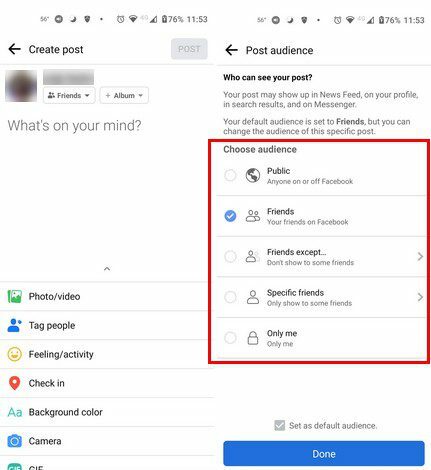
लेकिन क्या होगा अगर आपने पहले ही पोस्ट प्रकाशित कर दी है? आप अब भी बदल सकते हैं कि पोस्ट कौन देख सकता है. पोस्ट ढूंढें और जहां आप अपना नाम देखते हैं वहां टैप करें। पोस्ट खुल जाएगी, और आपको दाईं ओर डॉट्स पर टैप करना होगा और एडिट प्राइवेसी विकल्प को चुनना होगा। आपको ऊपर की छवि के समान विकल्प दिखाई देंगे, और आप आगे बढ़ सकते हैं और एक नया विकल्प चुन सकते हैं।
अग्रिम पठन
अब जब आप जानते हैं कि अपने फेसबुक पोस्ट के लिए गोपनीयता सेटिंग कैसे बदलनी है, तो आप यह देखने के लिए पढ़ना जारी रख सकते हैं कि आप फेसबुक पर अन्य चीजें कैसे कर सकते हैं। उदाहरण के लिए, आप देख सकते हैं कि आप कैसे कर सकते हैं जब कोई फेसबुक पर पोस्ट करता है तो सूचना प्राप्त करें इसलिए आप कभी भी एक भी पोस्ट मिस नहीं करते हैं। आप भी देख सकते हैं आप फेसबुक पर टैग की गई तस्वीरों को कैसे छिपा सकते हैं.
अगर कोई अच्छा नहीं खेल रहा है तो आप भी देख सकते हैं आप किसी व्यवसाय पृष्ठ से किसी को कैसे ब्लॉक कर सकते हैं. चूंकि एक समय आएगा जब आपको एक ईवेंट बनाने की आवश्यकता होगी, खोजें आप किसी को सह-मेजबान के रूप में कैसे जोड़ सकते हैं घटना में आपकी मदद करने के लिए। जैसा कि आप देख सकते हैं, आप Facebook पर बहुत कुछ कर सकते हैं।
निष्कर्ष
अब आप जानते हैं कि आप फेसबुक के लिए प्राइवेसी सेटिंग कैसे बदल सकते हैं। आपके पास केवल कुछ ही लोग पोस्ट देखते हैं और बाकी सभी को बाहर रखते हैं। या आप इसे सभी को दिखा सकते हैं और केवल कुछ लोगों को बाहर कर सकते हैं। आपके पास अपनी सभी पोस्ट को सार्वजनिक करने और आपके द्वारा पोस्ट की जाने वाली गोपनीयता सेटिंग्स को बदलने का विकल्प भी है।
आपके द्वारा किए गए परिवर्तनों को किसी भी समय फिर से बदला जा सकता है। आप ये बदलाव अपने Android डिवाइस या केवल अपने कंप्यूटर पर कर सकते हैं। चूंकि आप हमेशा सभी के साथ सब कुछ साझा नहीं करना चाहते हैं, इसलिए अलग-अलग गोपनीयता विकल्पों में से चुनने में सक्षम होना बहुत अच्छा है। आपने अपनी गोपनीयता सेटिंग्स कैसे स्थापित की हैं? मुझे नीचे टिप्पणी में बताएं, और लेख को सोशल मीडिया पर दूसरों के साथ साझा करना न भूलें।